CAD中如何输入钢筋符号?
溜溜自学 室内设计 2021-12-06 浏览:1615
大家好,我是小溜,在CAD中如何输入钢筋符号?相信很多新手朋友们对此都很感兴趣,那么下面小溜就和大家来分享一下,CAD中输入钢筋符号的方法,希望能帮助到大家,感兴趣的小伙伴可以关注了解一下。
想要更深入的了解“CAD”可以点击免费试听溜溜自学网课程>>
工具/软件
电脑型号:联想(lenovo)天逸510s; 系统版本:Windows10; 软件版本:CAD2014
方法/步骤
第1步
在百度下载“钢筋字体”,将下载好的字体解压出来,找到CAD软件点击“右键”,点击“属性”。
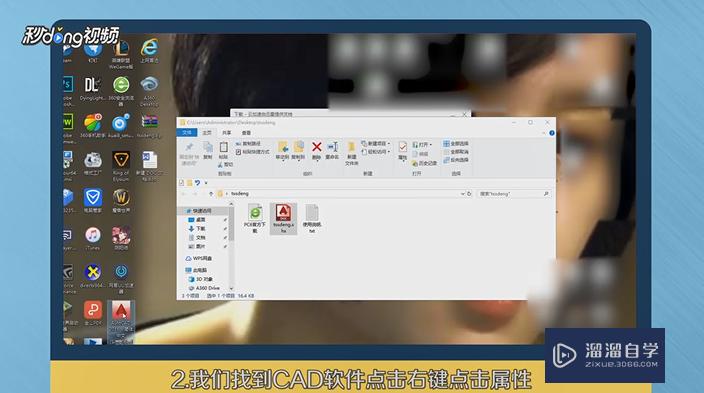
第2步
点击“打开文件所在的位置”,在弹出的文件夹中找到“fonts文件夹”,将解压好的钢筋字体复制到fonts文件夹中。
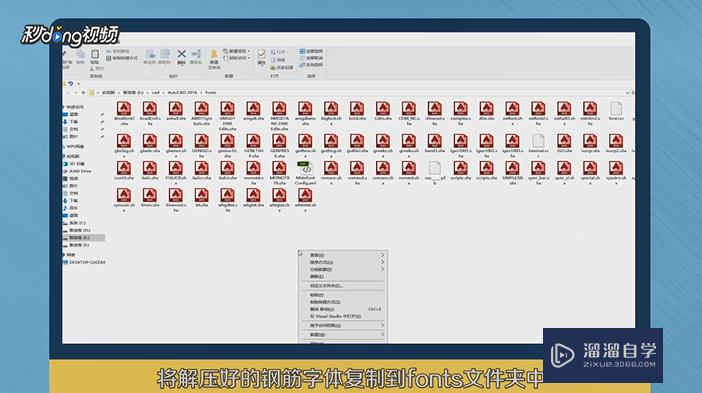
第3步
打开CAD,在命令框中数入“st口令”,新建出字体模式,选择钢筋字体后点击“应用”并关闭。
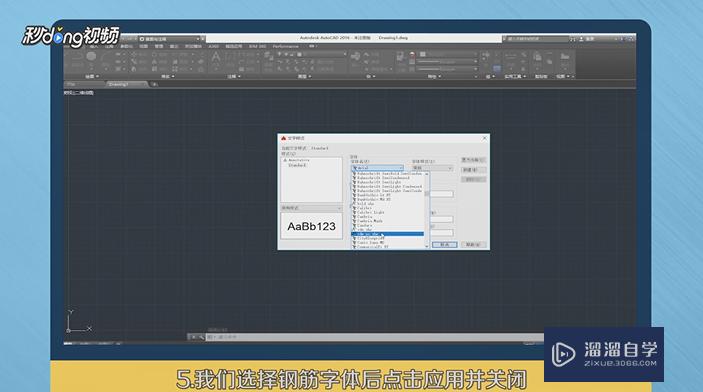
第4步
在命令框内输入“dt口令”,用鼠标在界面中划出垂直方向后松开就出现输入字符标识,输入“%%130”,钢筋符号就打出来。

第5步
总结如下。
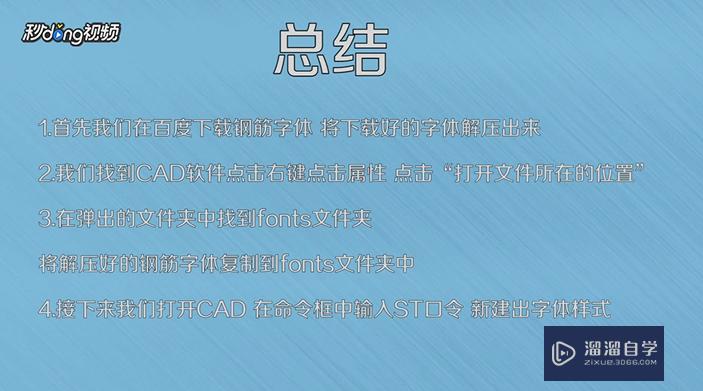
温馨提示
以上就是关于“CAD中如何输入钢筋符号?”全部内容了,小编已经全部分享给大家了,还不会的小伙伴们可要用心学习哦!虽然刚开始接触CAD软件的时候会遇到很多不懂以及棘手的问题,但只要沉下心来先把基础打好,后续的学习过程就会顺利很多了。想要熟练的掌握现在赶紧打开自己的电脑进行实操吧!最后,希望以上的操作步骤对大家有所帮助。
相关文章
距结束 06 天 07 : 06 : 53
距结束 01 天 19 : 06 : 53
首页









